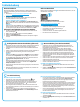HP LaserJet Pro MFP M225, M226 - Opsætningsvejledning
11
Connexion à un réseau laire (Ethernet)
• Vériez que l’imprimante est connectée au port réseau approprié à l’aide
d’un câble de longueur suisante.
• Vériez que les voyants situés à côté du port réseau sont allumés.
• Vériez que le pilote d’impression est bien installé sur l’ordinateur.
• Testez la connexion réseau en exécutant une commande Ping sur le
réseau:
Windows
Cliquez sur Démarrer > Exécuter. Tapez cmd et appuyez sur Entrée.
Tapezping, puis un espace, saisissez l’adresse IP de l’imprimante puis
appuyez sur Entrée. Exemple d’adresse IP: 192.168.0.1
OS X
Ouvrez l’utilitaire réseau et tapez l’adresseIP dans le volet de ping.
Appuyez sur Entrée. Exemple d’adresse IP: 192.168.0.1
• Si la fenêtre aiche des temps de propagation en boucle, cela signie que
le réseau est opérationnel.
• Si le ping ne fonctionne pas, essayez de redémarrer l’imprimante et
vériez à nouveau toutes les étapes de connexion.
Connexion du réseau sans l (modèles sans l
uniquement)
• Vériez que le câble réseau n’est pas connecté. L’imprimante ne peut pas
se connecter à un réseau sans l lorsqu’un câble réseau est connecté.
• Vériez que l’imprimante et le routeur sans l sont sous tension et
alimentés. Vériez également que l’interrupteur sans l est activé.
• Vériez que l’imprimante se trouve dans la plage du réseau sans l. Pour la
plupart des réseaux, l’imprimante doit se trouver dans une plage de 30m
(100pi) du point d’accès sans l (routeur sans l).
• Vériez que le pilote d’impression est bien installé sur l’ordinateur.
• Vériez que l’ordinateur et l’imprimante se connectent au même réseau
sans l.
• Pour Mac, vériez que le routeur sans l prend en charge Bonjour.
• Redémarrez le routeur sans l.
Réaliser un test de diagnostic sans l
1. Sur l’écran d’accueil du panneau de commande de l’imprimante, appuyez
sur le bouton Congurer
.
2. Sélectionnez Auto-diagnostics, puis Exécuter test sans l.
Dépannage du télécopieur
Vérier la connexion physique
• Vériez que le cordon téléphonique est connecté au port de télécopie
situé
à l’arrière de l’imprimante et à la prise murale.
• Pour un téléphone ou un autre périphérique supplémentaire, vériez que le
cordon téléphonique est connecté au port du téléphone situé à l’arrière de
l’imprimante et au périphérique.
• Si les appels téléphoniques sortants échouent car aucune tonalité n’est
détectée ou que la ligne est occupée, connectez-vous à une ligne de téléphone
diérente.
• Pour FoIP, réduisez la vitesse de télécopie et désactivez le mode de correction
d’erreur du menu des paramètres de télécopie sur le panneau de commande
de l’imprimante.
Vérier les paramètres de télécopie de l’imprimante
• Pour utiliser un service de messagerie vocale de la compagnie de téléphone ou
du fournisseur de services, assurez-vous que le paramètre Sonneries avant
réponse est déni sur moins de sonneries que le répondeur téléphonique.
• Si plusieurs numéros de téléphone sont aectés à la même ligne téléphonique
physique et que celle-ci est partagée par plusieurs périphériques, assurez-
vous que l’imprimante est dénie sur le réglage correct de sonnerie distincte.
Utilisez un paramètre dans lequel l’imprimante répond aux télécopies et ne
tient pas compte des autres types de sonneries.
• La conguration des paramètres de vitesse de télécopie sur moyenne (V.17)
ou lente (V.29) peut également améliorer votre capacité à envoyer un fax.
Réaliser un test de diagnostic de télécopie
1. Sur l’écran d’accueil du panneau de commande de l’imprimante, appuyez sur le
bouton Congurer
.
2. Sélectionnez Auto-diagnostics, puis Exécuter test de télécopie.
Dépannage
Guide de l’utilisateur
Le guide de l’utilisateur comprend des informations relatives à l’utilisation
del’imprimante et au dépannage. Il est disponible sur le CD de l’imprimante
etsur le Web:
1. Accédes à www.hp.com/support/colorljMFPM225 ou
www.hp.com/support/colorljMFPM226.
2. Cliquez sur Manuels.
Pour Windows, le guide de l’utilisateur est copié sur l’ordinateur lors de
l’installation logicielle recommandée.
Windows
®
XP, Windows Vista
®
et Windows
®
7
Cliquez sur Démarrer, sélectionnez Programmes ou Tous les programmes,
sélectionnez HP, puis le dossier du pilote HP, puis sélectionnez Aide.
Windows
®
8
Dans l’écran Démarrer, eectuez un clic droit sur une zone vide de l’écran,
cliquez sur Toutes les applications sur la barre d’applications, cliquez sur
l’icône avec le nom de l’imprimante, puis sélectionnez Aide.
Recherche des mises à jour de micrologiciels
1. Sur l’écran d’accueil du panneau de commande de l’imprimante, appuyez
sur le bouton Congurer .
2. Faites déler les menus et choisissez Service.
3. Sélectionnez LaserJet Update.
4. Sélectionnez Rechercher les mises à jour maintenant.
Aide du panneau de commande
Appuyez sur le bouton Aide sur le panneau de commande de l’imprimante
pour accéder aux rubriques d’aide.
Ressources d’assistance supplémentaires
Pour obtenir de l’aide complète HP pour le produit, accédez à:
www.hp.com/support/colorljMFPM225 ou
www.hp.com/support/colorljMFPM226
• Résolution des problèmes
• Recherche d’instructions de conguration avancées
• Téléchargement des mises à jour du logiciel
• Inscription au forum d’assistance
• Recherche d’informations réglementaires et de garantie
• Ressources d’impression mobile